
Temas Relacionados
El WatchGuard System Manager (WSM) tiene menúes e iconos que pueden ser usados para iniciar otras herramientas. WSM también tiene dos pestañas que puede utilizar para monitorear y administrar sus Firebox y su entorno: Estado del dispositivo y Administración del Dispositivo.
Estado del Dispositivo
La información acerca de un Firebox al que se conecta aparece en la pestaña Estado del Dispositivo. La información que aparece para el Firebox incluye el estado, la dirección IP y la dirección MAC para cada interfaz y los certificados instalados. También incluye el estado de todos los túneles de la red privada virtual (VPN).
La información ampliada para cada Firebox incluye la dirección IP y subnet mask de cada interfaz. También incluye:
- La dirección IP y subnet mask de la puerta de enlace predeterminada (sólo para interfaces externas)
- La dirección MAC (Control de Acceso a Medios) de la interfaz
- Número de paquetes enviados y recibidos en cada interfaz desde el último reinicio del Firebox
Cada Firebox puede estar en uno de los cuatro estados posibles, según indica el icono:
-
 — (Operación normal) El Firebox envía datos correctamente al WatchGuard System Manager.
— (Operación normal) El Firebox envía datos correctamente al WatchGuard System Manager.
-
 — El Firebox tiene una dirección IP dinámica y aún no ha contactado al Management Server.
— El Firebox tiene una dirección IP dinámica y aún no ha contactado al Management Server.
-
 — El WatchGuard System Manager no puede realizar una conexión de red con el Firebox en este momento.
— El WatchGuard System Manager no puede realizar una conexión de red con el Firebox en este momento.
-
 — El Firebox está siendo contactado por primera vez o aún no ha sido contactado.
— El Firebox está siendo contactado por primera vez o aún no ha sido contactado.
Cuando expande el árbol Estado del Firebox, puede ver la información de los DNS Servers, interfaces, certificados y VPN configuradas del Firebox.
La sección Servidores DNS incluye la dirección IP de cada servidor DNS configurado.
La información de la interfaz incluye:
- La dirección IP de cada interfaz de Firebox y el modo de configuración de la interfaz externa.
- Si FireCluster está configurado, si los miembros de FireCluster están disponibles. También aparece la hora en que la configuración de los miembros del clúster fueron actualizados por última vez.
Si expande las entradas para cada interfaz nuevamente, puede ver:
- Dirección IP, puerta de enlace y máscara de red de cada interfaz configurada
- Dirección de Control de Acceso al Medio (MAC) de cada interfaz
- Número de bytes y paquetes enviados y recibidos desde el último restablecimiento del dispositivo
- Estado del enlace físico (un icono del enlace o interfaz en color significa que la interfaz o el enlace está configurado; a su vez, un icono oscuro señala que la interfaz o el enlace está desactivado)
La sección Certificados incluye:
- Cada certificado instalado en el Firebox
- El estado actual de cada certificado — Válido o Vencido
La sección Túneles VPN de Sucursal incluye:
- Cada túnel BOVPN del que el Firebox es miembro
- Las direcciones IP para cada puerta de enlace BOVPN
- El estado de cada puerta de enlace
Cada sección de túnel Mobile VPN incluye:
- Cada túnel Mobile VPN activo en el Firebox
- Las direcciones IP para cada túnel
- Las configuraciones de protocolo para cada túnel
- El estado de cada túnel
Administración del Dispositivo
La pestaña Administración del Dispositivo tiene un panel de navegación a la izquierda y un panel de información a la derecha. El panel de navegación muestra los WatchGuard Management Servers y sus dispositivos administrados, VPNs administradas, plantillas de política de firewall de VPN, plantillas de seguridad, plantillas de configuración de dispositivos y tareas programadas. Si expande una lista de dispositivo, verá los recursos de VPN (redes) detrás del dispositivo. Para obtener más información, consulte Agregar Recursos de VPN.
La pestaña Administración de Dispositivo solo está disponible cuando se conecta a un Management Server. Para obtener más información, consulte Conéctese a su Management Server con WSM.
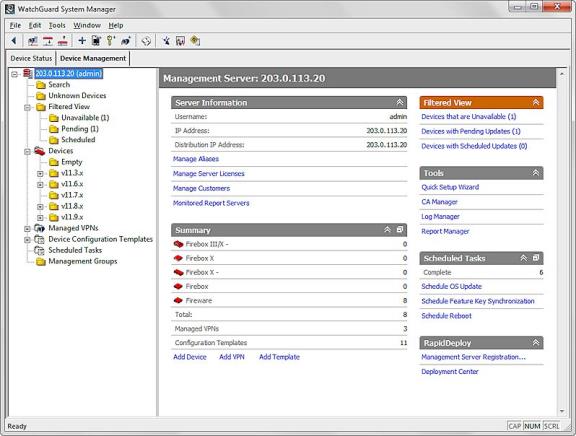
El panel de información a la derecha muestra información más detallada para cualquier ítem seleccionado en el panel de navegación y le permite completar determinadas tareas.
Management Server
Para ver o cambiar información sobre el Management Server, seleccione el Management Server en el panel de navegación. La información disponible acerca del Management Server aparece en el panel derecho e incluye:
- Nombre de usuario y dirección IP del usuario registrado en el Management Server
Este nombre de usuario también se incluye entre paréntesis después de la dirección IP del Management Server en el panel de navegación izquierda. - Administrar Licencias de Servidor y Restringir Opciones de Autenticación del Túnel VPN
- Clientes — Puede alterar la Lista de Contactos, tal como se describe en Configurar Propiedades de Administración del Dispositivo
- Revisar y Administrar la Lista de Report Servers Monitoreados
- Lista de Firebox administrados, túneles VPN y Plantillas de Configuración de Dispositivos
Para obtener más información, consulte Inicio Rápido — Agregar y Administrar Túneles y Recursos de VPN y Crear Plantillas de Configuración de Dispositivos. - Vista Filtrada — Información sobre los dispositivos administrados agrupada por estado y tareas programadas actualmente
Para obtener más información, consulte Acerca de la Vista Filtrada. - Herramientas de WatchGuard System Manager disponibles para este Management Server
Para obtener más información, consulte Iniciar las Herramientas de WatchGuard System Manager. - Lista de tareas programadas actualmente
Para obtener más información, consulte Revisar, Cancelar o Eliminar Tareas Programadas.
Búsqueda
Para buscar los dispositivos administrados por el Management Server, seleccione Buscar en el panel de navegación. En la página Buscar, en el cuadro de texto Buscar, ingrese el nombre del dispositivo para buscarlo.
Dispositivos desconocidos
Para ver una lista de los Firebox que ha agregado para su administración y que el Management Server no reconoce, seleccione Dispositivos Desconocidos en el panel de navegación.
Vista filtrada
Puede utilizar Vista Filtrada para ver información sobre sus dispositivos administrados (agrupados por estado) y tareas programadas. Las categorías disponibles son No Disponible, Pendiente y Programada.
Para obtener más información, consulte Acerca de la Vista Filtrada.
Dispositivos
Para ver una lista de Firebox administrados por el Management Server, seleccione Dispositivos en el panel de navegación. Aparece la página Dispositivos y muestra información sobre todos los Firebox administrados por este Management Server.
Para ver información detallada sobre un Firebox, en el árbol Dispositivos, seleccione el Firebox.
O bien, en la página Dispositivos, haga doble clic en un Firebox. Aparece la Página Dispositivo para el Firebox seleccionado.
Para obtener más información, consulte Revisar Información sobre Dispositivos Administrados.
En el árbol Dispositivos, puede crear carpetas para ayudar a organizar sus Firebox.
Para obtener más información, consulte Usar Carpetas del Dispositivo.
Redes privadas virtuales (VPN) administradas
Para ver una lista de túneles VPN existentes y agregar túneles VPN nuevos, seleccione VPN Administradas en el panel de navegación. En la página VPN Administradas, puede revisar detalles básicos sobre sus túneles VPN administrados. Haga doble clic en una VPN administrada en la lista para ir a la página VPN Administradas para ese túnel VPN. También puede hacer clic en Agregar para Inicio Rápido — Agregar y Administrar Túneles y Recursos de VPN.
Para ver información acerca de un túnel de VPN administrado existente, seleccione una VNP administrada en el árbol VPN Administradas. En la página de configuración de las VPN Administradas, puede revisar las configuraciones del túnel. Haga clic en Configurar para Inicio Rápido — Agregar y Administrar Túneles y Recursos de VPN.
Plantillas de configuración de los dispositivos
Puede usar las Plantillas de Configuración de Dispositivos para aplicar las mismas definiciones de configuración a más de un Firebox administrado.
Para obtener más información, consulte Crear Plantillas de Configuración de Dispositivos.
Grupos de Administración
Para que resulte más fácil controlar qué plantilla corresponde a cada Firebox totalmente administrado y para aplicar plantillas actualizadas a sus Firebox, puede usar Grupos de Administración.
Para obtener más información, consulte Configurar Grupos de Administración.
Tareas programadas
Para ver la lista de las tareas que han sido programadas en su Management Server, desde el panel de navegación, seleccione Tareas Programadas. La lista incluye todas las tareas actuales y pasadas que han sido programadas en su Management Server, y que no ha eliminado manualmente.
Ventada de Salida
La ventana de Salida aparece en la parte inferior de WSM y muestra la información sobre las conexiones a sus Firebox y los Management Servers. La ventana de Salida incluye el estado de conexión de los Firebox o servidores y los mensajes de éxito o falla para cada conexión.
Para abrir la ventana de Salida, seleccione Ventana > Ventada de Salida.
También puede guardar los mensajes de registro que aparecen en la ventana de Salida. Para obtener más información, consulte Acerca de las Opciones WSM.
Ventana de Progreso
Aparece el cuadro de diálogo Progreso cuando el WSM se conecta a su Management Server o a un dispositivo Firebox, y muestra el estado de la tarea de conexión: Ninguno, Procesando, Falla, Completo.
En el cuadro de diálogo Progreso, puede especificar si el cuadro de diálogo se cierra automáticamente cuando el proceso se completa. Cuando el cuadro de diálogo está configurado para cerrarse automáticamente, si una tarea no se completa, el cuadro de diálogo se mantiene abierto para que pueda revisar el mensaje de falla.
Para abrir el cuadro de diálogo Progreso, seleccione Ventana > Ventana de Progreso.
Ver también
Configurar un Firebox como un Dispositivo Administrado
Revisar Información sobre Dispositivos Administrados
Inicio Rápido — Agregar y Administrar Túneles y Recursos de VPN
Cambiar el Modo de Centralized Management
Actualizar la Configuración para un Dispositivo Totalmente Administrado